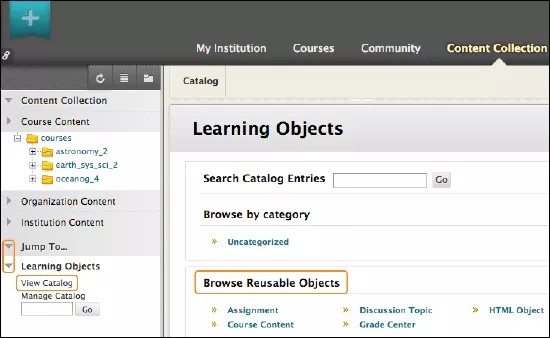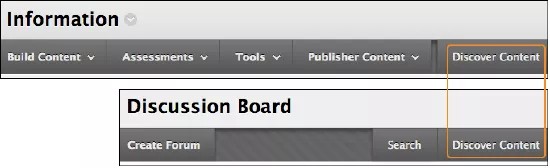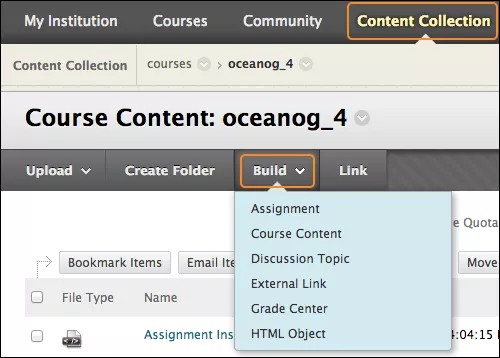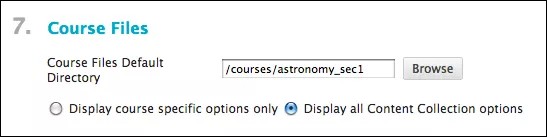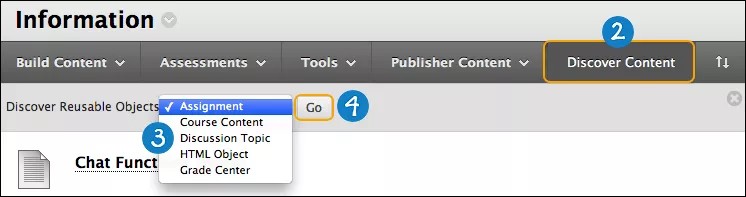Благодаря существованию хранилища материалов в коллекции материалов можно сделать самые новые образовательные материалы и исследования доступными для вашего отдела или всего учреждения.
С помощью объектов для повторного использования можно получать доступ к элементам курса и содержимому, объединять их и предоставлять общий доступ к ним. Объекты для повторного использования — это созданные и сохраненные элементы курса, например инструкции к заданиям или темы обсуждений, которые можно использовать в нескольких курсах. Кроме того, можно предоставлять другим пользователям доступ к вашим объектам для повторного использования.
Доступность этого средства и функций выбора определяется вашим учреждением.
Каталог Learning Objects
В каталоге учебных объектов можно просматривать всю коллекцию объектов для повторного использования, созданных вами, а также предоставленных вам другими пользователями в вашем учреждении.
- Перейдите к коллекции материалов.
- На панели перехода слева выберите стрелку, чтобы открыть меню Перейти к…
- Выберите стрелку, чтобы открыть раздел Учебные объекты.
- Выберите пункт Просмотреть каталог.
- В разделе Обзор объектов для повторного использования можно просмотреть категории объектов для повторного использования. Разверните категорию, чтобы просмотреть список объектов для повторного использования. Вы не сможете просмотреть Внешние ссылки. В коллекции материалов внешние ссылки отображаются только в папке, в которой вы создали их.
Из этой области невозможно добавлять объекты для повторного использования в курсе.
Объекты для повторного использования в действии
При создании содержимого в курсе используйте функцию Обнаружить содержимое, чтобы добавить объекты для повторного использования в те области курса, в которых они доступны. Объекты для повторного использования можно добавлять на доску обсуждений, в Центр оценок и области содержимого.
Объекты для повторного использования дают возможность эффективно повторно использовать содержимое в нескольких курсах или предоставлять доступ к ним другим людям. Ниже показаны примеры применения объектов для повторного использования.
- Наборы слайдов, которые необходимы коллегам для ежемесячных презентаций в отделах.
- Политики, применяемые ко всем курсам в вашем отделе. Изменения, внесенные в файл политик в коллекции материалов, будут отражены во всех курсах, где этот файл связан с вами и другими.
- Исследовательские и практические упражнения.
- Демонстрации и модели.
- Обзоры и сводки.
- Инструкции и указания к документам и презентациям учебного периода.
- Мультимедиа и веб-ресурсы.
Дополнительная информация о создании объектов для повторного использования
Категории объектов для повторного использования
При создании объектов для повторного использования в коллекции материалов необходимо выбрать их категорию. С помощью функций редактора можно создавать объекты для повторного использования всех типов, за исключением внешних ссылок.
Подробнее об обнаружении содержимого объектов для повторного использования
Категории предназначены для организации содержимого. Благодаря категориям упрощается поиск необходимых объектов в будущем. Категории также определяют то, как содержимое отображается в вашем курсе. Например, внешние ссылки отображаются в виде ссылок, а материалы курса и объекты HTML для повторного использования отображаются так, как если бы вы добавили элемент содержимого в область содержимого.
В каталоге учебных объектов можно просматривать объекты для повторного использования пяти категорий. Внешние ссылки недоступны для просмотра. В коллекции материалов внешние ссылки отображаются только в папке, в которой вы создали их.
В этой таблице описаны категории объектов для повторного использования.
Изменение URL-адреса файла может закрыть доступ к нему. Мы не советуем изменять URL-адрес файла.
| Категория | Описание и порядок использования |
|---|---|
| Задание | Создавая задание, вы можете связать с ним объект для повторного использования, созданный в коллекции материалов. При использовании в редакторе команды Вставить файл в области содержимого отобразятся сведения о задании. В области содержимого нельзя изменять сведения об объекте для повторного использования, который относится к заданию, но можно добавить их в описание. При использовании функции Обзор коллекции материалов, расположенной ниже редактора, для доступа к соответствующим сведениям учащимся необходимо перейти по ссылке. Для обоих рабочих процессов вложения необходимо выбрать параметр Предоставить пользователям доступ только к этому файлу и ввести необходимое имя в заголовке ссылки. Например, создайте основные указания, которым должны следовать учащиеся при отправке всех заданий. Затем при создании каждого задания сделайте ссылку на эти сведения. |
| материалы курса | Вы можете создать содержимое в коллекции материалов и добавить его в свой курс в виде элемента содержимого. Например, создайте обзор курса со ссылкой на слайды презентации, список тем и изображение. При добавлении его в ваш курс все элементы отобразятся в области содержимого, и вы сможете добавить заголовок. В области содержимого можно изменять элементы объектов для повторного использования содержимого курса. Благодаря этому можно применять одно и то же основное содержимое в расписании, которое вы хотите использовать в нескольких курсах. Для этого необходимо просто изменить список тем или соответствующие сроки выполнения. |
| Тема обсуждения | При создании форума выберите элемент Обнаружить содержимое, чтобы создать ссылку на объект для повторного использования темы обсуждения, созданный в коллекции материалов. После выбора объекта в редакторе появится страница Создать форум со сведениями для повторного использования. При работе со средством доски обсуждений можно изменять содержимое и настройки. Например, создайте объект для повторного использования темы обсуждения, служащий для представления докладчика, содержащий сведения об этикете обсуждения или просьбу к учащимся создавать списки вопросов и поясняющий, что вы хотите от них при проверке. Каждый раз, когда вы приглашаете гостя к разговору, можно повторно использовать эти сведения с небольшими изменениями. Несмотря на то что функция Обнаружить содержимое отображается при создании темы, она предназначена только для форумов. Если добавить объект для повторного использования темы обсуждения при создании темы, он отобразится в нижней части списка на странице форума. |
| Внешняя ссылка | Чтобы создать ссылку на веб-содержимое за пределами вашего курса, можно добавить URL-адрес в коллекции материалов. Например, вам необходимо, чтобы учащиеся посещали один и тот же веб-сайт раз в неделю и комментировали самые свежие статьи в блоге курса или на доске обсуждений. Вы можете сохранить URL-адрес один раз и каждую неделю создавать ссылки на него в новой записи или в форуме. В вашем курсе при поиске объектов для повторного использования, которые необходимо добавить, параметр Внешняя ссылка не будет отображаться в списке Обнаружить содержимое. При создании содержимого выберите элемент Обзор коллекции материалов, если это возможно, чтобы добавить его в виде вложенного файла. Кроме того, можно воспользоваться командой Вставить файл в редакторе и найти ссылку в коллекции материалов. Когда учащиеся выберут ссылку в вашем курсе, содержимое будет отображено в новом окне или вкладке. При создании содержимого типа Файл необходимо выбрать параметр открытия в новом окне. В коллекции материалов будет также отображена функция Ссылка. Рабочий процесс будет точно таким же. |
| Центр оценок | При создании столбцов Центра оценок выберите Обнаружить содержимое, чтобы открыть список объектов для повторного использования Центра оценок, созданных в коллекции материалов. После выбора объекта в редакторе появится страница Создать столбец оценок со сведениями для повторного использования. Можно изменить эти сведения при работе в Центре оценок. Сведения в описании будут отображены для учащихся в разделе Мои оценки. Например, можно включить сведения о шкале оценок за участие. Эти сведения можно будет добавить при создании столбца и присуждать эти баллы раз в неделю. |
| Объект HTML | Объекты HTML сохраняются в коллекции материалов как файлы HTML. При добавлении объекта HTML в курс отображается фактическое содержимое. Объект HTML не отображается как ссылка на файл, с помощью которой пользователи могут просмотреть содержимое. Можно создавать сведения, которые вы хотите использовать в нескольких областях в вашем курсе или в нескольких курсах. Например, создайте объект HTML и добавьте сроки выполнения для всех оцениваемых работ. Создайте ссылки на эти сведения в нескольких областях содержимого, например Начало работы, Задания и Оценки, чтобы учащиеся могли видеть соответствующие даты вместе с содержимым. |
Если вам разрешено изменять объект для повторного использования в курсе, содержимое будет изменено только для этого экземпляра. Исходный объект для повторного использования в коллекции материалов не будет изменен. Можно настраивать сведения для различных курсов, но сохранить при этом исходный файл.
Обнаружение в вашем курсе содержимого для повторного использования
Вам может потребоваться настроить параметры вашего курса так, чтобы обнаруживать объекты для повторного использования, созданные в коллекции материалов вами или другими пользователями. Чтобы вы могли обнаруживать объекты для повторного использования других пользователей, они должны задать соответствующие разрешения.
- На панели управления разверните раздел Настройка и выберите пункт Свойства.
- На странице Свойства в разделе Файлы курса выберите функцию Показать все параметры коллекции материалов.
- Нажмите кнопку Отправить. В областях содержимого, на доске обсуждений и в Центре оценок появится функция Обнаружить содержимое.
Добавление общедоступного содержимого
Можно добавить объект для повторного использования в область содержимого с помощью функции Обнаружить содержимое.
- Перейдите в область содержимого и для параметра Режим редактирования задайте значение ВКЛ.
- Выберите Открыть содержимое, чтобы получить доступ к списку Открыть объекты для повторного использования.
- Выберите один из указанных ниже типов объектов для повторного использования.
- Задание
- Материалы курса
- Тема обсуждения
- Центр оценок
- Объект HTML
Чтобы добавить созданный вами в коллекции материалов объект для повторного использования в виде внешней ссылки, необходимо создать элемент содержимого. Затем найдите в коллекции материалов объект для повторного использования в виде внешней ссылки и свяжите его с элементом содержимого. Кроме того, при создании содержимого в области содержимого нельзя использовать тип содержимого «Веб-ссылка» для доступа к объектам для повторного использования в виде внешней ссылки.
- Выберите Перейти.
- В окне Учебные объекты отобразятся объекты для повторного использования выбранного типа. Выберите элементы, которые необходимо добавить.
- Нажмите кнопку Сохранить. Откроется страница Создать элемент.
- Введите название объекта для повторного использования.
- Введите соответствующие сведения в остальные поля.
- Нажмите кнопку Сохранить.